O WPBeginner tem ajudado os iniciantes em WordPress desde 2009. Como um recurso confiável e seguro, recebemos inúmeras perguntas por e-mail, comentários e mensagens diretas.
Ao longo dos anos, notamos que algumas perguntas são feitas com mais frequência do que outras. E muitos iniciantes têm dificuldade para encontrar respostas claras para essas perguntas comuns.
Neste guia, compilamos as perguntas mais frequentes feitas por iniciantes em WordPress. Dessa forma, os usuários podem encontrar respostas para suas perguntas comuns em um só lugar.
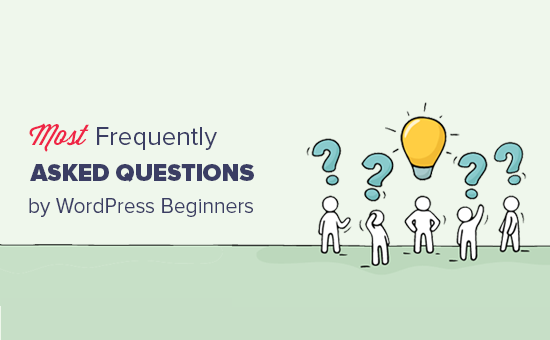
Como este é um artigo extenso, adicionamos um índice para facilitar a navegação:
Índice
Primeiros passos
- Como faço para iniciar um blog no WordPress?
- Qual é o custo para criar um site WordPress?
- Como faço para ganhar dinheiro com meu site WordPress?
- Posso usar o WordPress sem usar nenhum recurso de blog?
Noções básicas do WordPress
- Como faço para instalar plug-ins no WordPress?
- Por que não vejo o menu Plugins em meu painel de administração?
- Quais plug-ins do WordPress devo instalar em meu site?
- Como seleciono um tema para meu site WordPress?
- Como faço para instalar um tema do WordPress?
- Como adicionar uma postagem de blog no WordPress?
- Como incorporar vídeos no WordPress?
- Como faço para mostrar fotos em linhas e colunas no WordPress?
- Como faço para adicionar um menu de navegação no WordPress?
- Como faço para usar categorias e tags no WordPress?
Quando estiver pronto e funcionando
- Como faço para adicionar um formulário de contato no WordPress?
- Como faço para iniciar uma loja on-line com o WordPress?
- Como posso melhorar o SEO no WordPress?
- Como lidar com o spam de comentários no WordPress?
- Como faço para adicionar uma assinatura de e-mail ao meu blog do WordPress?
- Como faço para obter mais assinantes de e-mail?
- Como instalar o Google Analytics no WordPress?
- Como faço para encontrar imagens gratuitas para meu site WordPress?
- Como faço para criar minhas próprias imagens para usar em meu site WordPress?
Solução de problemas
- Posso instalar o WordPress em meu computador?
- Meu site WordPress está lento. Como faço para acelerá-lo?
- O que devo fazer quando estiver bloqueado na área de administração do WordPress?
- Como corrigir erros comuns do WordPress por conta própria?
- Como proteger meu site WordPress contra hackers?
1. Como faço para iniciar um blog no WordPress?

Primeiro, você precisa ter certeza de que está escolhendo a plataforma de blog correta para o seu site. O WordPress.org auto-hospedado é a melhor plataforma, em nossa opinião. Ela oferece a flexibilidade e a liberdade de expandir seu blog sem nenhuma limitação.
Em seguida, você precisará se inscrever em uma conta de hospedagem do WordPress. Todos os sites na Internet precisam de hospedagem. Esse será o lar de seu site na Internet.
Você também precisará de um nome de domínio. Esse será o endereço do seu site na Internet que os usuários digitarão nos navegadores para acessar o site (por exemplo, wpbeginner.com ou google.com).
Recomendamos o uso da Bluehost. Eles são uma das maiores empresas de hospedagem do mundo e um parceiro oficial de hospedagem do WordPress.

Depois de se inscrever em uma conta de hospedagem, você pode ir em frente e instalar o WordPress.
Para obter instruções passo a passo completas, consulte nosso guia sobre como iniciar um blog no WordPress, e você estará pronto e funcionando em minutos.
2. Qual é o custo para criar um site WordPress?

Embora o WordPress em si seja gratuito, você precisará de uma conta de hospedagem na Web e de um nome de domínio para usar em um site ativo. Isso lhe custará dinheiro.
Você pode começar inscrevendo-se em uma conta de hospedagem compartilhada. Depois disso, você pode usar um tema gratuito do WordPress com plugins gratuitos essenciais para começar. Isso lhe custaria cerca de US$ 100/ano.
À medida que seu site cresce, você precisará de mais recursos, ferramentas e serviços para atender melhor aos seus usuários. Alguns desses serviços e ferramentas custarão mais dinheiro. Sua meta será manter os custos baixos e, ao mesmo tempo, oferecer a melhor experiência para seus usuários.
Fizemos um detalhamento completo para você dar uma olhada. Ela mostra quanto realmente custa construir um site WordPress para usuários DIY.
3. Como faço para ganhar dinheiro com meu site WordPress?

Há inúmeras maneiras de ganhar dinheiro com seu site WordPress. Na verdade, os proprietários de sites estão criando novas maneiras de ganhar dinheiro on-line com seus sites todos os dias.
Algumas das formas mais comuns de ganhar dinheiro usando o WordPress incluem:
- Exibição de anúncios com o Google AdSense
- Início de uma loja on-line
- Fazer marketing de afiliados
- Venda de conteúdo pay-per-view
- Venda de cursos on-line
- E mais
Confira nossa lista de maneiras legítimas de ganhar dinheiro on-line blogando com o WordPress para explorar mais opções.
4. Posso usar o WordPress sem usar nenhum recurso de blog?
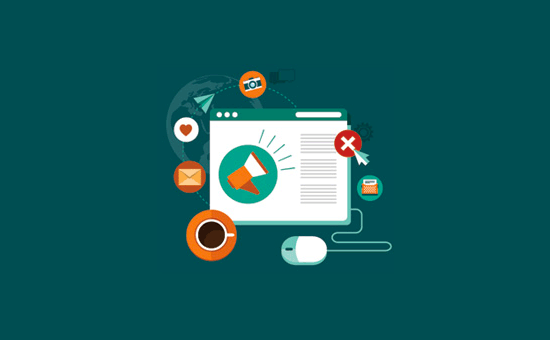
Sim, com certeza. Muitos sites do WordPress são sites comerciais que não usam nenhum recurso relacionado a blogs.
O WordPress começou como uma plataforma de blog, mas agora é um CMS completo e uma estrutura de aplicativos.
Você pode criar um site usando apenas as páginas. Se você quiser desativar completamente os blogs, consulte nosso tutorial sobre como desativar os recursos de blog no WordPress.
5. Como faço para instalar plug-ins no WordPress?

Os plug-ins são como aplicativos para o seu site WordPress. Eles permitem adicionar recursos adicionais ao seu site, como formulários de contato, galerias de fotos e assim por diante.
Para instalar plug-ins, primeiro você precisa acessar a página Plug-ins ” Adicionar novo na área de administração do WordPress.
Em seguida, você precisa pesquisar o plug-in que está procurando digitando palavras-chave (como galeria de fotos, formulário de contato e assim por diante).
Se você souber o nome do plug-in que deseja instalar, basta digitar o nome do plug-in.
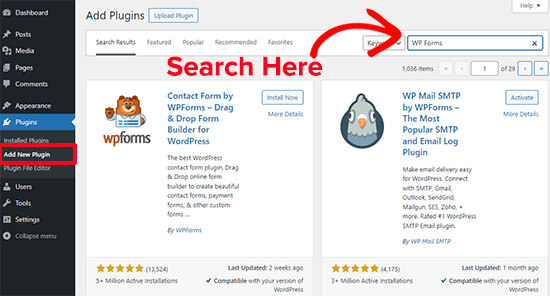
Nos resultados da pesquisa, clique no botão “Instalar” ao lado do plug-in que deseja instalar, e o WordPress o instalará para você.
Em seguida, você precisará clicar no botão “Activate” (Ativar) para começar a usar o plug-in.
Você também pode instalar plug-ins vendidos por desenvolvedores de terceiros. Esses plug-ins são fornecidos como um arquivo zip.
Vá até a página Plug-ins ” Adicionar novo plug-in e clique no botão “Carregar plug-in”.
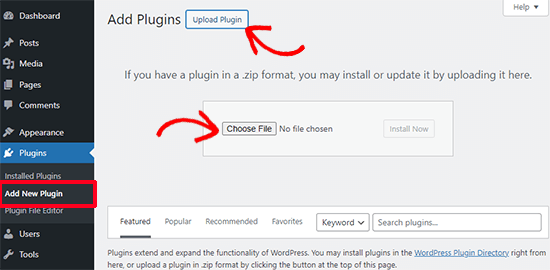
Em seguida, você precisa clicar no botão “Choose File” (Escolher arquivo) para selecionar o arquivo zip do plug-in em seu computador e, em seguida, clicar em “Install now” (Instalar agora).
Para obter instruções mais detalhadas, consulte nosso guia passo a passo sobre como instalar um plug-in do WordPress.
6. Por que não vejo o menu Plugins em meu painel de administração?
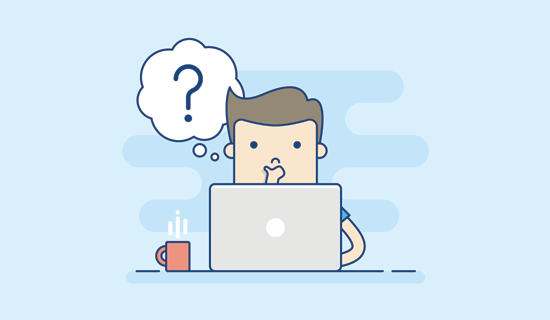
Provavelmente, você está usando o WordPress.com, que é um serviço de hospedagem criado pelo cofundador do WordPress, Matt Mullenweg.
É um serviço sólido de hospedagem de blogs, mas há algumas limitações ao uso do WordPress.com. Uma delas é que você não pode instalar plug-ins.
Consulte nosso artigo sobre a diferença entre o WordPress.com e o WordPress.org para obter mais detalhes.
Se quiser transferir seu blog do WordPress.com para o WordPress.org, siga as instruções em nosso tutorial passo a passo sobre como transferir seu blog do WordPress.com para o WordPress.org.
7. Quais plug-ins do WordPress devo instalar em meu site?
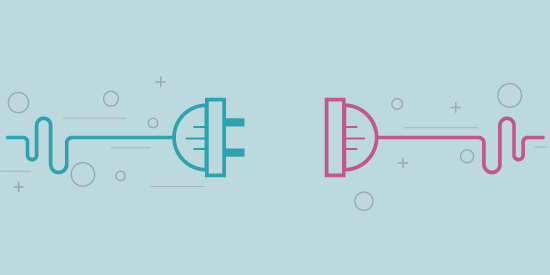
No momento em que este artigo foi escrito, mais de 59.000 plug-ins estavam disponíveis somente no diretório de plug-ins gratuitos do WordPress. Nem todos eles são ótimos, o que leva à questão de quais plug-ins do WordPress você deve instalar em seu site.
Compilamos uma lista de plug-ins essenciais do WordPress que você deve instalar em seu site.
Para obter mais recomendações de plug-ins, consulte nossa seção de plug-ins do WordPress ou o WPBeginner Solution Center.
8. Como seleciono um tema para meu site WordPress?

Os temas controlam a aparência do seu site WordPress. Há milhares de temas gratuitos e pagos do WordPress disponíveis para todo tipo de site.
Primeiro, você precisará decidir se deseja usar o tema gratuito ou premium. Os temas premium do WordPress vêm com suporte e atualizações garantidas.
Isso não significa que os temas gratuitos do WordPress sejam de baixa qualidade. Os temas gratuitos para WordPress que estão disponíveis no diretório de temas do WordPress.org passam por um processo de revisão muito rigoroso.
Para obter mais detalhes, consulte nosso artigo sobre os prós e contras dos temas WordPress gratuitos e premium.
Você também precisará considerar seu público-alvo, os tópicos do seu site, a compatibilidade com plug-ins e os requisitos de idioma.
Em nossa experiência, layouts simples e mais limpos, com muito espaço em branco, funcionam bem. Eles são agradáveis aos olhos e seu design minimalista lhe dá a flexibilidade de moldá-los de acordo com suas próprias necessidades.
Compilamos uma lista de aspectos que você deve considerar ao selecionar o tema WordPress perfeito para o seu site.
Para obter mais recomendações de temas, confira nossa seção de mostruário, onde publicamos regularmente nossa seleção especializada dos melhores temas para WordPress.
Aqui estão algumas de nossas seleções recentes de especialistas:
- Melhores temas gratuitos para blogs WordPress
- Os melhores temas corporativos do WordPress para sua empresa
- Melhores temas responsivos para WordPress
- Melhores temas do WordPress para fotógrafos
A escolha de um tema do WordPress não significa que você está limitado ao seu design e aos seus recursos.
Juntamente com o tema do WordPress, você também pode usar um plug-in de criação de páginas do WordPress, como o SeedProd ou o Thrive Architect, para criar páginas de destino personalizadas.
Não consegue encontrar um tema que lhe agrade? Você pode até mesmo usar o SeedProd para criar seu próprio tema WordPress personalizado (não é necessário programar).
9. Como faço para instalar um tema do WordPress?
Depois de selecionar um tema para o seu site, você precisará instalá-lo.
Vá até a página Appearance ” Themes (Aparência ” Temas ) na área de administração do WordPress e clique no botão “Add New Theme” (Adicionar novo tema) na parte superior.
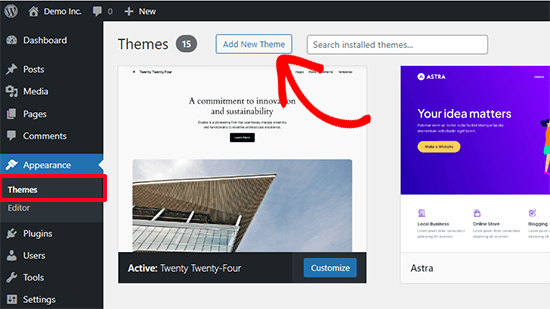
Na próxima página, você pode procurar um tema gratuito no diretório de temas do WordPress.org.
Se você já tiver o tema em um arquivo zip, clique no botão “Upload” para selecionar o arquivo zip e instalá-lo.
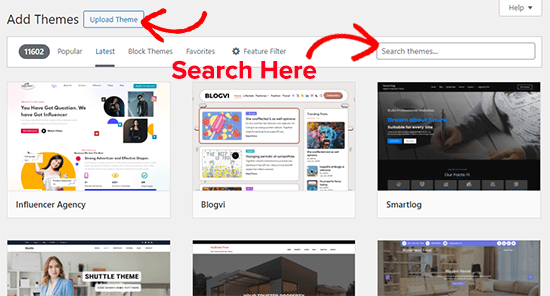
Para obter instruções mais detalhadas, consulte nosso guia passo a passo sobre como instalar um tema do WordPress para iniciantes.
10. Como adicionar uma postagem ou página de blog no WordPress?
Por padrão, o WordPress vem com dois tipos de conteúdo padrão. Eles são chamados de posts e páginas.
As postagens fazem parte de um blog e são exibidas em ordem cronológica inversa. As páginas são estáticas e não fazem parte de um blog.
Consulte nosso guia sobre a diferença entre posts e páginas.
Para adicionar uma nova postagem de blog, vá até a página Posts ” Add New.
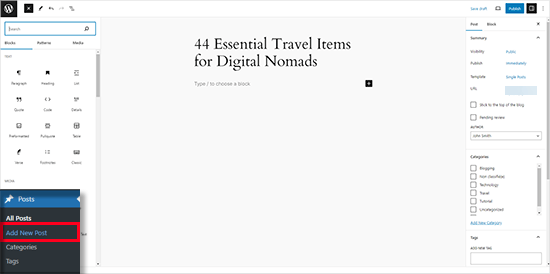
Para criar uma nova página, você precisa acessar Pages ” Add New page.
As telas de página e pós-edição são semelhantes, com pequenas diferenças.
Para obter instruções detalhadas, consulte nosso guia sobre como adicionar uma nova postagem de blog no WordPress e utilizar todos os recursos.
11. Como faço para incorporar vídeos no WordPress?
Você pode carregar vídeos diretamente no seu site WordPress, mas sempre recomendamos que não faça isso. Para obter mais informações sobre esse tópico, consulte nosso artigo sobre por que você nunca deve carregar um vídeo no WordPress.
Em vez disso, você deve usar um serviço de hospedagem de vídeo como o YouTube ou o Vimeo. Basta carregar seu vídeo em um desses serviços e, em seguida, copiar o URL do vídeo.
Volte ao site do WordPress e simplesmente cole o URL do vídeo no editor de postagens. O WordPress buscará automaticamente o código de incorporação e exibirá seu vídeo.
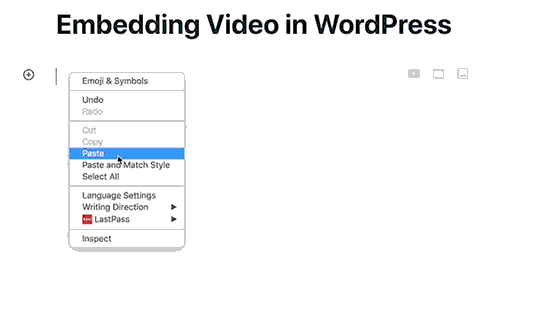
Você também pode usar um plug-in para incorporar feeds de vídeo, galerias e muito mais. Consulte nosso guia sobre como incorporar facilmente um vídeo no WordPress para obter mais detalhes.
12. Como faço para mostrar fotos em linhas e colunas no WordPress?
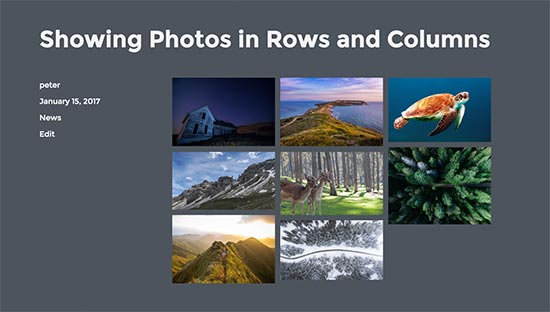
Por padrão, quando você adiciona várias imagens a um post ou página do WordPress, elas aparecem uma ao lado da outra ou uma em cima da outra.
Isso não parece muito bom. Você pode resolver esse problema facilmente exibindo suas fotos em um layout de grade com linhas e colunas.
Para obter instruções passo a passo completas, consulte nosso guia sobre como exibir fotos do WordPress em linhas e colunas.
13. Como faço para adicionar um menu de navegação no WordPress?
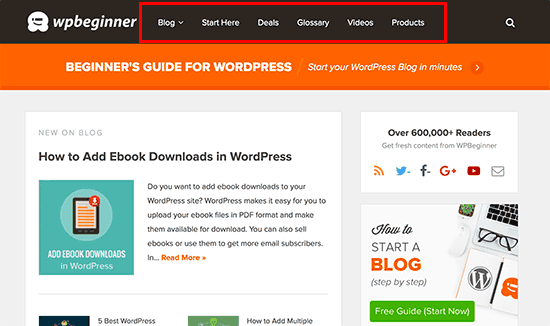
O menu de navegação é um conjunto de links que levam os usuários a diferentes seções do seu site. Geralmente, ele aparece na parte superior do site.
O WordPress vem com um sistema de gerenciamento de menu de navegação fácil. Ele permite que você crie menus facilmente adicionando links e exibindo-os em locais definidos pelo seu tema.
Para obter instruções passo a passo completas, consulte nosso guia para iniciantes sobre como adicionar um menu de navegação no WordPress.
14. Como faço para usar categorias e tags no WordPress?
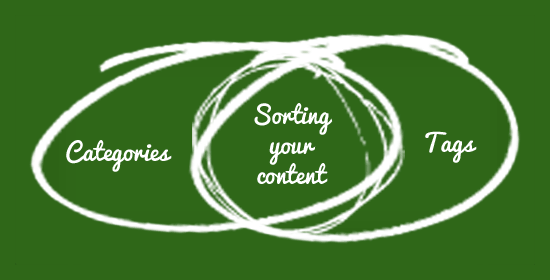
As categorias e tags permitem que você classifique seu conteúdo em tópicos. Isso facilita a organização do conteúdo e a localização pelos usuários.
As categorias são para tópicos mais amplos. Você pode pensar nelas como diferentes armários em uma sala de arquivos. Elas também podem ter subcategorias. Por exemplo, em um site de notícias, você pode ter categorias para notícias nacionais, notícias internacionais, entretenimento e artigos de opinião.
Por outro lado, as tags são usadas para tópicos mais específicos discutidos em um artigo. Pense nelas como um índice de palavras que descrevem um artigo.
Para uma discussão mais detalhada, confira nosso guia sobre categorias versus tags e práticas recomendadas de SEO para classificar seu conteúdo.
15. Como faço para adicionar um formulário de contato no WordPress?
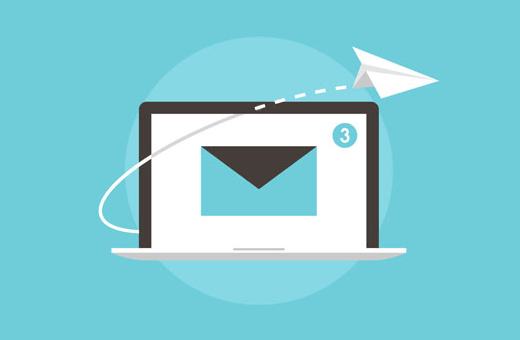
Um formulário de contato permite que os visitantes entrem em contato com você diretamente do seu site preenchendo um formulário simples.
Por padrão, o WordPress não vem com um formulário de contato integrado, mas há muitos plug-ins de formulário de contato que permitem criar e adicionar formulários ao seu site com facilidade.
Recomendamos usar o WPForms, que é o melhor plugin de formulário de contato do WordPress no mercado. Ele permite que você use um simples construtor de formulários de arrastar e soltar para criar seu formulário de contato e adicioná-lo a qualquer post ou página do seu site.
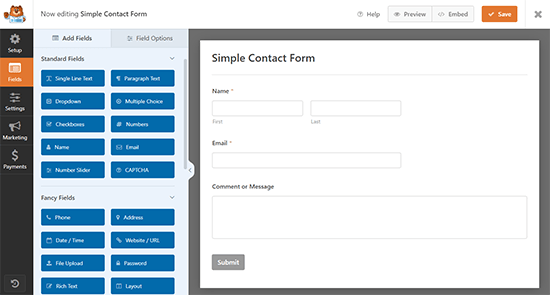
Para obter instruções detalhadas passo a passo, consulte nosso guia sobre como criar um formulário de contato no WordPress.
16. Como faço para iniciar uma loja on-line com o WordPress?

O WordPress está por trás de milhões de sites de comércio eletrônico e lojas on-line em todo o mundo.
Usando um dos plug-ins de comércio eletrônico para WordPress, você pode adicionar facilmente uma loja on-line ao seu site WordPress e vender produtos digitais e físicos.
Para ajudá-lo a começar, criamos um tutorial passo a passo sobre como iniciar uma loja on-line.
17. Como posso melhorar o SEO no WordPress?

SEO, ou otimização de mecanismos de busca, é um conjunto de práticas recomendadas que permite obter mais tráfego para o seu site a partir dos mecanismos de busca.
O WordPress já é bastante amigável para SEO, mas há muito mais que você pode fazer para tornar seu site ainda mais amigável para os mecanismos de pesquisa.
A maneira mais fácil de fazer isso é usar o All in One SEO para WordPress. Ele é o melhor plugin de SEO para WordPress do mercado. Ele vem com uma configuração amigável para iniciantes e inclui todos os recursos avançados de que você precisa para expandir seus negócios.

Criamos um guia passo a passo definitivo de SEO para WordPress para iniciantes para melhorar seu SEO como um profissional.
18. Como faço para lidar com spam de comentários no WordPress?
O spam de comentários é uma das coisas mais irritantes que você encontrará à medida que seu site cresce. No entanto, há ferramentas e dicas que você pode usar para reduzir efetivamente o spam de comentários em seu site.
Primeiro, você precisará instalar e ativar o plug-in Akismet. O Akismet monitora seus comentários do WordPress em busca de spam e bloqueia automaticamente os comentários com spam. Consulte nosso guia Akismet 101 para saber mais sobre o Akismet e por que você deve começar a usá-lo imediatamente.
Em seguida, você precisa ativar a moderação de comentários em seu site WordPress. Isso garantirá que todos os comentários sejam aprovados manualmente antes de aparecerem ao vivo em suas postagens.
Vá para Configurações ” Discussão e role para baixo até a seção “Antes de um comentário aparecer”. Marque a caixa ao lado da opção “O comentário deve ser aprovado manualmente”.
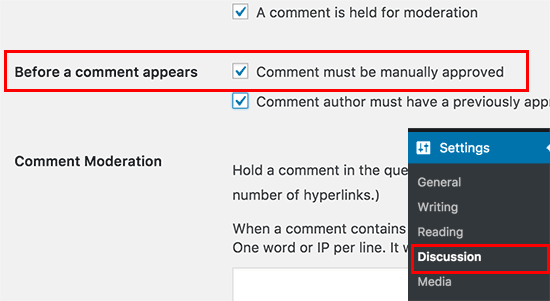
Não se esqueça de clicar no botão “Save Changes” (Salvar alterações) para armazenar suas configurações.
Agora, sempre que alguém enviar um comentário para seu site WordPress, ele entrará na fila de moderação. Você pode ir para a seção de comentários para revisar e aprovar os comentários. Consulte nosso guia sobre como moderar comentários no WordPress.
Para obter mais maneiras de lidar com o spam de comentários, confira nossa lista de dicas e ferramentas para combater o spam de comentários no WordPress.
19. Como faço para adicionar uma assinatura de e-mail ao meu blog do WordPress?
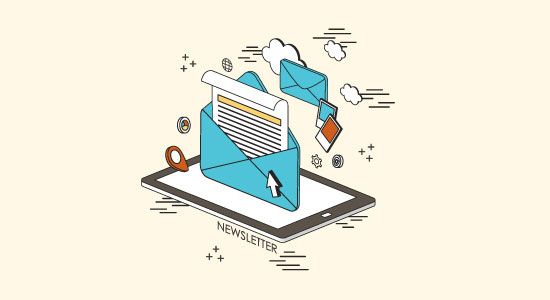
A maioria dos usuários que encontram seu website por meio de mecanismos de pesquisa provavelmente nunca mais o encontrarão. As assinaturas de e-mail permitem que você converta esses usuários em assinantes.
Dessa forma, seus usuários receberão o conteúdo em suas caixas de entrada. Isso ajuda você a criar um público fiel que continua voltando.
Para obter instruções passo a passo completas, visite nosso guia sobre como adicionar assinaturas de e-mail ao seu blog do WordPress.
20. Como faço para obter mais assinantes de e-mail?

Um formulário de inscrição de e-mail de aparência simples na barra lateral geralmente não é muito perceptível. Se o seu site for novo, pode ser difícil convencer os usuários a se inscreverem.
É aí que entra o OptinMonster. Ele é o software de geração de leads mais popular que permite capturar mais assinantes de e-mail em seu site.
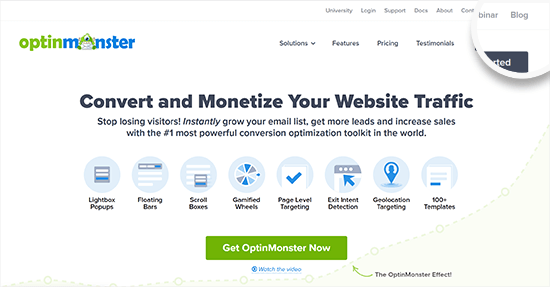
Precisa de mais maneiras de aumentar suas assinaturas de e-mail? Confira estas maneiras fáceis e testadas de aumentar sua lista de e-mails ou consulte nosso guia definitivo sobre geração de leads no WordPress.
21. Como instalar o Google Analytics no WordPress?
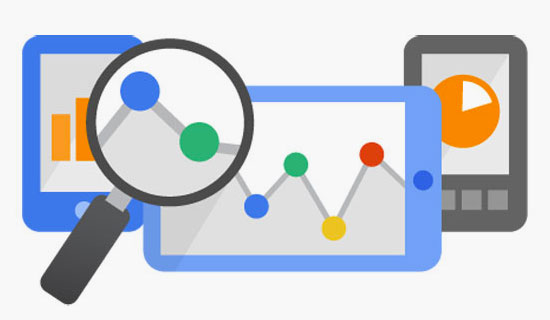
O Google Analytics é uma ferramenta gratuita de análise de sites. Ele informa quais páginas os usuários estão vendo no seu site, de onde eles vieram e o que fizeram no site.
Essas são apenas algumas das informações básicas que você obtém. Na verdade, o Google Analytics fornece um tesouro de dados que o ajuda a entender o que está funcionando em seu site e o que não está. Assim, você pode planejar sua estratégia de acordo e melhorar seu site.
A melhor maneira de configurar o Google Analytics é usar o MonsterInsights. Ele é o melhor plug-in do Google Analytics para WordPress e permite que você instale o Google Analytics com facilidade e, ao mesmo tempo, disponibilize relatórios de tráfego do site diretamente no painel de administração do WordPress.

Para saber mais, consulte nosso tutorial sobre como instalar o Google Analytics no WordPress.
22. Como faço para encontrar imagens gratuitas para meu site WordPress?

As imagens tornam seu site mais interessante. Elas são a maneira mais fácil de criar envolvimento do usuário e aumentar o tempo que os usuários passam no seu site.
Entretanto, nem todos os proprietários de sites são fotógrafos ou designers gráficos. Você não pode simplesmente fazer download e adicionar qualquer imagem ao seu site. Essas imagens provavelmente são protegidas por direitos autorais e podem lhe causar problemas no futuro.
Felizmente, há milhares de artistas e fotógrafos que colocam seus trabalhos em domínio livre para que outras pessoas possam usá-los.
Elaboramos uma lista prática das melhores fontes de imagens gratuitas de domínio público e com licença CC0. Você pode usar esses recursos para encontrar imagens e usá-las em suas postagens.
23. Como faço para criar minhas imagens para usar em meu site WordPress?

Às vezes, talvez você não consiga encontrar uma imagem adequada para a publicação do blog ou queira criar uma imagem personalizada.
Você poderia pensar que, com tanta tecnologia disponível, deve haver dezenas de ferramentas que você pode usar para criar imagens sem precisar aprender design gráfico.
Você tem toda a razão, e compilamos uma lista das melhores ferramentas para criar imagens melhores para as publicações do seu blog no WordPress.
24. Posso instalar o WordPress em meu computador?

Sim, você pode. Muitos usuários do WordPress instalam o WordPress em seus computadores para testar o WordPress, experimentar plug-ins e temas ou criar um site localmente antes de colocá-lo no ar.
Para obter instruções detalhadas, consulte nosso guia sobre como instalar o WordPress no seu computador usando o WAMP ou o MAMP para usuários de Mac.
25. Meu site WordPress está lento. Como faço para acelerá-lo?

Ninguém gosta de sites lentos, principalmente o Google. Sites lentos não são apenas ruins para os usuários, mas também afetam negativamente o SEO.
Felizmente, não é tão difícil melhorar a velocidade e o desempenho de seu site. Há muitas dicas, truques e ferramentas que o ajudarão a aumentar o desempenho e a tornar seu site visivelmente mais rápido.
Para obter instruções passo a passo completas, siga nosso guia definitivo para acelerar o WordPress.
26. O que fazer quando estou bloqueado na área de administração do WordPress?
Às vezes, ao trabalhar em seu site do WordPress, você pode acidentalmente se bloquear na área de administração do WordPress. Para voltar a entrar, você precisará corrigir o problema que o bloqueou.
Consulte nosso tutorial sobre o que fazer quando estiver bloqueado na área de administração do WordPress para obter instruções detalhadas.
27. Como faço para corrigir erros comuns do WordPress por conta própria?

O WordPress é usado por milhões de pessoas em todo o mundo. Muito provavelmente, os erros ou problemas que você enfrenta já foram resolvidos por milhares de outros usuários.
Compilamos uma lista útil dos erros mais comuns do WordPress e como corrigi-los. Você deve adicioná-la aos seus favoritos, pois ela economizará muito tempo e dinheiro.
28. Como posso proteger meu site WordPress contra hackers?

O WordPress alimenta quase 43% de todos os sites na Internet. Isso o torna um alvo especial para hackers, spammers e atividades mal-intencionadas.
Você pode proteger facilmente seu site contra hackers e ataques mal-intencionados adicionando camadas de segurança ao seu site WordPress.
Siga as instruções em nosso guia passo a passo de segurança definitiva do WordPress para proteger seu site contra hackers, malware e tentativas de phishing.
Esperamos que este artigo tenha respondido a algumas das perguntas mais frequentes feitas por iniciantes em WordPress. Talvez você também queira ver estas dicas práticas para direcionar o tráfego para seu blog do WordPress e nossas escolhas de especialistas para a hospedagem mais rápida do WordPress.
Se você gostou deste artigo, inscreva-se em nosso canal do YouTube para receber tutoriais em vídeo sobre o WordPress. Você também pode nos encontrar no Twitter e no Facebook.





Ahmad
hello dear friends
i would like to know how important is the description of a tag that we make in wordpress .should be less ,short or i can just type something which is related to the tag word .
thanks for the help
WPBeginner Support
You would want your tag to be something your site visitors could understand for easier navigation which would help with your SEO
Admin
Laura
Hi, so I’ve got my blog page set up and I’ve got it set up so my posts go to this page. But I don’t like the way the page looks. It just has a list of my posts. Is there a way to change the look of this so it looks more appealing? I’d also like to know how to group these categories so they’re bundled together. I’ve tried googling everything possible so i’m really hoping you can help.
WPBeginner Support
You would want to reach out to your theme’s support for styling your blog page. For categories, it would depend on what you mean. If you wanted to group posts in categories together you can add a link to the category in your menu: https://www.wpbeginner.com/beginners-guide/how-to-add-navigation-menu-in-wordpress-beginners-guide/
Admin
Nanci
I have a site, PayPal connection, photos in the cloud. How do I move photos to the media post button or blog post page?
Urjasvi
Hi. I am new to blogging. I don’t understand that how should I create my headlines on my headliner on my page?
I have classified my blogs into three topics (categories) and I would want an option where these three options are available at the front page so that people click them and they get articles related to that heading.
Thank you
WPBeginner Support
Hi Urjasvi,
First you need to create posts and pages. When creating posts you can assign them into Categories (Topics). Next, you can add those topics to your navigation menu.
Admin
Tarmo
Hi!
Why can I add only 10 employees on my firm webpage. The webpage doesnt show more than 10 employees.
Timothy
Hi WPBeginner, can i know how to see my administrator password in wordpress dashboard? cuz i have 2 administrator and the first one has the password to login to my hoster. but the only option is to reset password.
WPBeginner Support
Hey Timothy,
WordPress stores and retrieves passwords in encrypted format. Once passwords are set they cannot be seen or copied.
Admin
Salma
Hello!! I have been a blogger in the blogger and I do have articles in my blogspot.though I have been in the free period now I’m looking to transfer my blog to wordpress which I’m unable to transfer completely. Could you help me! Please
WPBeginner Support
Hi Salma,
Please check out our free blog setup service.
Admin
Muhammad Suleman
I have created my website 10 days before, my posts are coming in the Google search engine. When I write my post tags, but in my webmaster tool, it is showing that there is no page indexed by the Google. Can you please tell me, what is indexing and what is your post showing up in the search engine?
my website;
WPBeginner Support
Hi Muhammad,
Google may index your website but may not show it in search results immediately, specially if it is brand new website. Check webmaster tools for any crawling errors. Also make sure that your robots.txt file is not blocking search engines.
Admin
Yvette Hernandez
Thanks for this article, this site and for all that you do!
A friend has a WP site that someone had customized so that the admin area does not have the standard info like plugins, themes etc.
Is it possible to change the site back to a regular WP starter theme so that I can choose a different theme, add plugins etc?
Thank you!
Riaz Shah
I love to install plugins but how many is actually a good number to keep if you don’t mind me asking? I hear that too many will slow down your site.
Very detailed post, love it! May I interview Syed Balkhi? Would love to feature you on my blog
WPBeginner Support
Hi Riaz,
There is no exact number if you are using well coded plugins then you can install many of them without any significant impact on performance. As for interview requests, you can reach out through our contact page.
Admin
anu
it;s very nice site.i read many questions in this site
anu
please tell me ,how can i add gif image in wordpress
WPBeginner Support
You can add a Gif image just like you would add any other image file.
Admin
anupama
when i update wordpress theme then i found a error…plz tell me how can update wordpress theme..??
Mel Lewis
How do I add / change AUTHOR of a post?
WPBeginner Support
See our guide on How to change author of a post in WordPress.
Admin
Sam Clarke
On the WordPress FAQ’s is states:
“We don’t currently allow custom themes to be uploaded to WordPress.com. We do this to keep your site secure but all themes in our theme directory have been reviewed by our team and represent the highest quality. The business plan even supports unlimited premium theme access.”
Does this mean the WordPress Theme I downloaded from Theme Forest won’t upload to WordPress?
WPBeginner Support
Please see our guide on the difference between self hosted WordPress.org vs free WordPress.com blog.
Admin
Andrew
Can’t seem to find this answer explicitly. Admittedly, I’m brand new.
Let’s say I register as a free WordPress.com user with the intention of learning the ropes and becoming comfortable with using my site and providing content.
I would later upgrade to the Premium option once I figured it all out and it made sense to do so.
When I register I get “mysite.wordpress.com” after a successful domain name availability search. The “wordpress” portion doesn’t bother me necessarily, but the “mysite” portion is very important to me, and will need to be protected.
HERE’S MY QUESTION(S):
When I upgrade, do I require an ADDITIONAL domain name availability search? As in, is there any possibility that, while “mysite.wordpress.com” is available, “mysite.com” is not? Are they entirely unique?Or are they intrinsically connected already and the upgrade just gives me the ACCESS?
I would love to get started with the free site, but I see absolutely no point in investing the time and effort building a name/reputation through networking and “mysite” content if there is ANY possibility of my unique domain name being taken at the time of upgrade.
Do I need to go premium straight away?
Register “mysite.com” elsewhere first?
Thank you so much for any help!
Andrew
WPBeginner Support
Please contact WordPress.com for support. See our guide on the difference between self hosted WordPress.org vs free WordPress.com blog.
Admin
Richard
I am wishing to start the Premium plan ($8.25 per month, billed yearly) at WordPress.
Before I start, I have enrolled at namecheap.com. Can I get my site moved there and then set up with WordPress? I’m a novice and hope this is simple………
Yash Arora
i just installed word press and published a blog. now i just want to know how people will able to find my blogs on internet and how can i enhance the traffic and how can i make money from this.
krystle
Hello,
Can you add Buddypress to the free wordpress? I just want to test its features for now.
Krystle
WPBeginner Support
Yes you can.
Admin
Sharon
Hi there,
I had a techie create my wp website and then hand it over to me. He kept the hosting and domain name registered. Ive recently taken over the registration of my domain and hosting but now cant access my website. Do i need to create my own account in wp to now access my website? What have i missed?
WPBeginner Support
You will need account login information for your web hosting and domain registration accounts. You will also need admin login details for your WordPress website. With WordPress admin login you can enter your website’s admin area and manage your website. From your web hosting account you can manage the hosting of your WordPress website and troubleshoot issues.
Admin
Mollie McLean
Hi, I just started writing a new blog post and i accidentally pressed back and its all gone now and I know that cause it doesn’t save automatically -.- pleaseeeee tell me there’s a way to get it back. I really don’t want to re write it it’s for school also.
it’s for school also.
WPBeginner Support
Please see our guide on using post revisions in WordPress
Admin
Cristian L
Nice article and very useful. Can you please tell me why your blog loads so fast? Any tips, ideas, so I can add to my projects? Thank you in advance.
Editorial Staff
Hey Cristian,
You can read all the tips that we use on our site performance in this guide: How to speed up WordPress and boost performance
Admin
Sandra
We are creating our Business website with WP.
We are doing all the work while the page is open to the viewers, is any way that we can do the work not showing the additions, changes ???
WPBeginner Support
You can set up a local installation of WordPress on any Windows or Mac computer.
Admin
Pipen Ng
I’m having an issue in my blog, when I try to share a post with the “Share On” (facebook or twit) button it shares the home page instead of the post itself, is something is wrong??
Veronica
I created a blog a year or two ago, and can not remember what it’s called, (or have remembered incorrectly) or know how to find it. I either want to delete it and start a new blog, or find it and make changes, and begin using it. Please help.
WPBeginner Support
When you create a WordPress blog. It sometimes sends you an email on the address you use for the admin account. Check the email account for any message containing WordPress. It is a long shot but you can give it a try.
Admin
Wally
When people go to my Blog, when they use “recent posts” or “categories,” the posts are hardly readable….however, if they use the “search engine” all posts are readable???? why is this??/
Justin
Hey Wally! Are you still having this issue? If so reply with your URL.
aysegul
thank you for this educative web site. I have e question to ask; i am starting my own blog and i decide to do it on wordpress. however, i know a little SEO but i do not know where to start. From my researches, i have come to this conclusion that worpress.com (free) i not suitable for me because i need plug ins for SEOranking records such as all in one seo pack. what do you prefer for me to start a web site or blogging? how can i manage what i want at affordable prices?
Editorial Staff
You should start your own WordPress Blog. $3.95 per month is as cheap as you will get. This tutorial will show you how:
https://www.wpbeginner.com/how-to-install-wordpress/
As for SEO, this is what you need:
https://www.wpbeginner.com/beginners-guide/properly-seo-functions-wordpress-posts/
Admin
Dawn Elise
You have the greatest articles, thank you!
sam
Hi, I have blog and i want to import it on WordPress. my question is that, do i have opt hosting plan to run custom domain blog on WordPress? (I already have a custom domain)
Editorial Staff
If you are looking to move it to self-hosted WordPress, then yes you would need to have web hosting.
https://www.wpbeginner.com/beginners-guide/self-hosted-wordpress-org-vs-free-wordpress-com-infograph/?display=wide
Admin
Editorial Staff
First thing that you need to detect is how they are logging-in.. Change your password to the main WP account, as well as the cPanel account.
Admin
Editorial Staff
We recommend monetization from the start.
Admin